ページの順序を部単位にして印刷する
複数部数の文書を印刷するとき、原稿のページ順どおりに一部ずつ印刷できます(ソート)。
ソートの方式には3種類あります。
方式 | 仕上がり |
|---|---|
ソート | 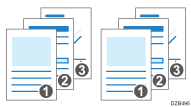 |
回転ソート*1 | 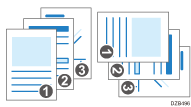 |
シフトソート*2 |  |
*1 あらかじめ、2つの給紙トレイに同じ用紙をタテ方向とヨコ方向にセットしてください。
*2 シフト動作できる用紙サイズや紙厚は、本機に装着されている排紙トレイやフィニッシャーによって異なります。

この機能を使用するためには、シフトトレイやフィニッシャーなどのオプションが必要です。
ソートを設定する(Windows)
[項目別設定]タブの [排紙先/ソート]メニューで設定します。
 パソコンで印刷する文書を開き、アプリケーションの印刷メニューからプリンタードライバーの設定画面を表示する。
パソコンで印刷する文書を開き、アプリケーションの印刷メニューからプリンタードライバーの設定画面を表示する。
 用紙サイズ、用紙種類、原稿方向などを設定する。
用紙サイズ、用紙種類、原稿方向などを設定する。
 [項目別設定]タブの[排紙先/ソート]メニューでソートの方法を設定する。
[項目別設定]タブの[排紙先/ソート]メニューでソートの方法を設定する。
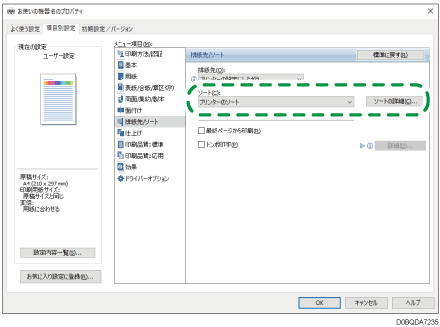
ソート:通常は[プリンターのソート]を選択し、プリンタードライバーのソート設定を適用します。アプリケーションの印刷ダイアログで設定するソート機能を使用するときは、[アプリケーションのソート]を選択します。
ソートの詳細:ソートの方式を選択します。
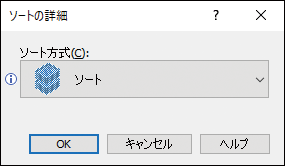
 設定が終わったら、[OK]をクリックして印刷する。
設定が終わったら、[OK]をクリックして印刷する。
ソートを設定する(OS X/macOS)
[プリンタの機能]の「機能セット」で[仕上げ]から設定します。
 パソコンで印刷する文書を開き、アプリケーションの印刷メニューからプリンタードライバーの設定画面を表示する。
パソコンで印刷する文書を開き、アプリケーションの印刷メニューからプリンタードライバーの設定画面を表示する。
 用紙サイズ、方向、用紙の種類などを設定する。
用紙サイズ、方向、用紙の種類などを設定する。
 「機能セット」の[仕上げ]で「ソート方式」をクリックし、ソートの方式を選択する。
「機能セット」の[仕上げ]で「ソート方式」をクリックし、ソートの方式を選択する。
アプリケーション側の部単位のチェックは外します。
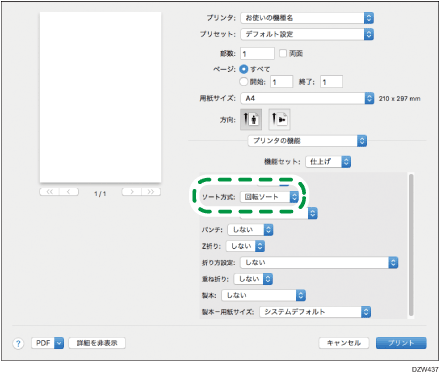
 設定が終わったら、[プリント]をクリックして印刷する。
設定が終わったら、[プリント]をクリックして印刷する。
